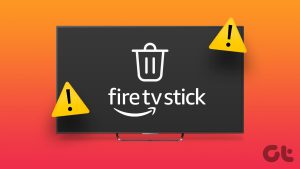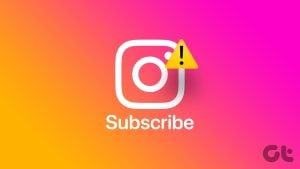때때로 우리는 뭔가를 하느라 너무 바빠서 중요한 업데이트를 놓칠 때가 있습니다. 이것이 Apple이 알림을 여러 카테고리로 나눈 이유 중 하나입니다. 그 중 하나는 iPhone의 시간에 민감한 알림입니다.
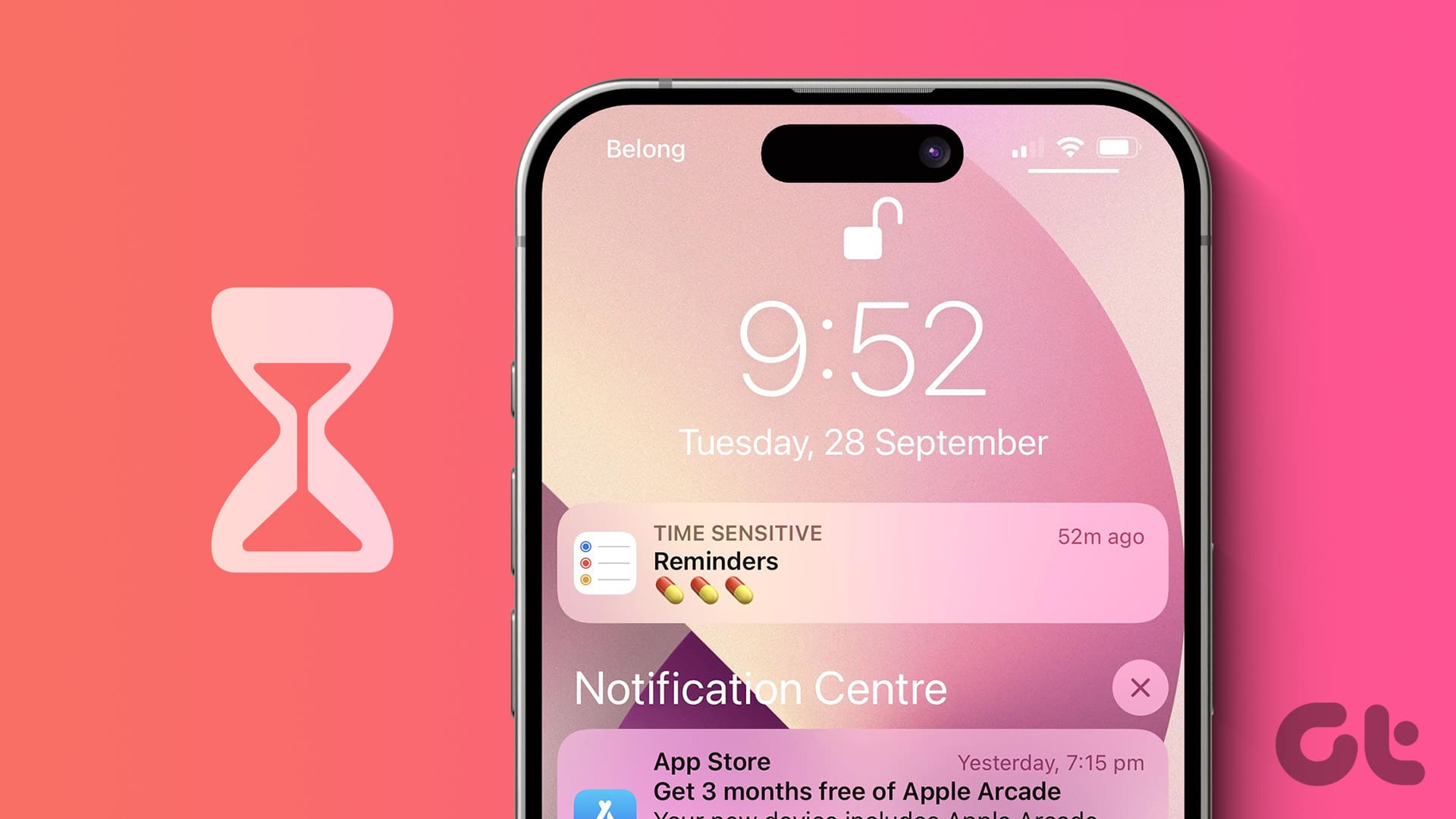
수동적 및 능동적 알림과 달리 시간에 민감한 알림은 이름에서 알 수 있듯이 우선 순위가 더 높은 것으로 간주됩니다. 이보다 높은 유일한 범주는 심각(Critical)이며 주로 비상 우회 알림에 사용됩니다. 이제 iPhone에 시간에 민감한 알림이 무엇인지, 활성화 또는 비활성화하는 방법을 확인해 보겠습니다.
메모: 이 기능에 액세스하려면 기기에서 iOS 15 이상을 실행해야 합니다.
iPhone에서 시간에 민감한 알림이란 무엇입니까?
이름에서 알 수 있듯이 시간에 민감하고 즉각적인 전달이 필요한 알림은 시간에 민감한 알림으로 분류됩니다. 활성화되면 이러한 알림은 장치의 잠금 화면과 알림 센터 상단에 표시되며 특히 시간에 민감한 것으로 표시됩니다. 이러한 알림은 사라지기 전 1시간 동안 유지됩니다.
iPhone에서 시간에 민감한 알림을 활성화 또는 비활성화하면 어떻게 되나요?
시작하기 전에 iPhone에서 시간에 민감한 알림을 켜거나 끌 때 어떤 일이 발생하는지 간략하게 살펴보겠습니다.
- 활성화되면 이러한 알림은 우선 순위가 지정되어 즉시 전달되며 모든 일반 알림보다 먼저 나타납니다. 알림이 전달되면 장치 화면이 깨어날 수 있습니다.
- 이러한 알림은 다른 알림과 구별하기 위해 시간 민감형으로 표시됩니다.
- 현재 시간에 민감한 알림은 1시간 동안만 표시됩니다. 이 글을 게시하면 이러한 알림이 잠금 화면에서 사라지고 다시 표시되지 않습니다.
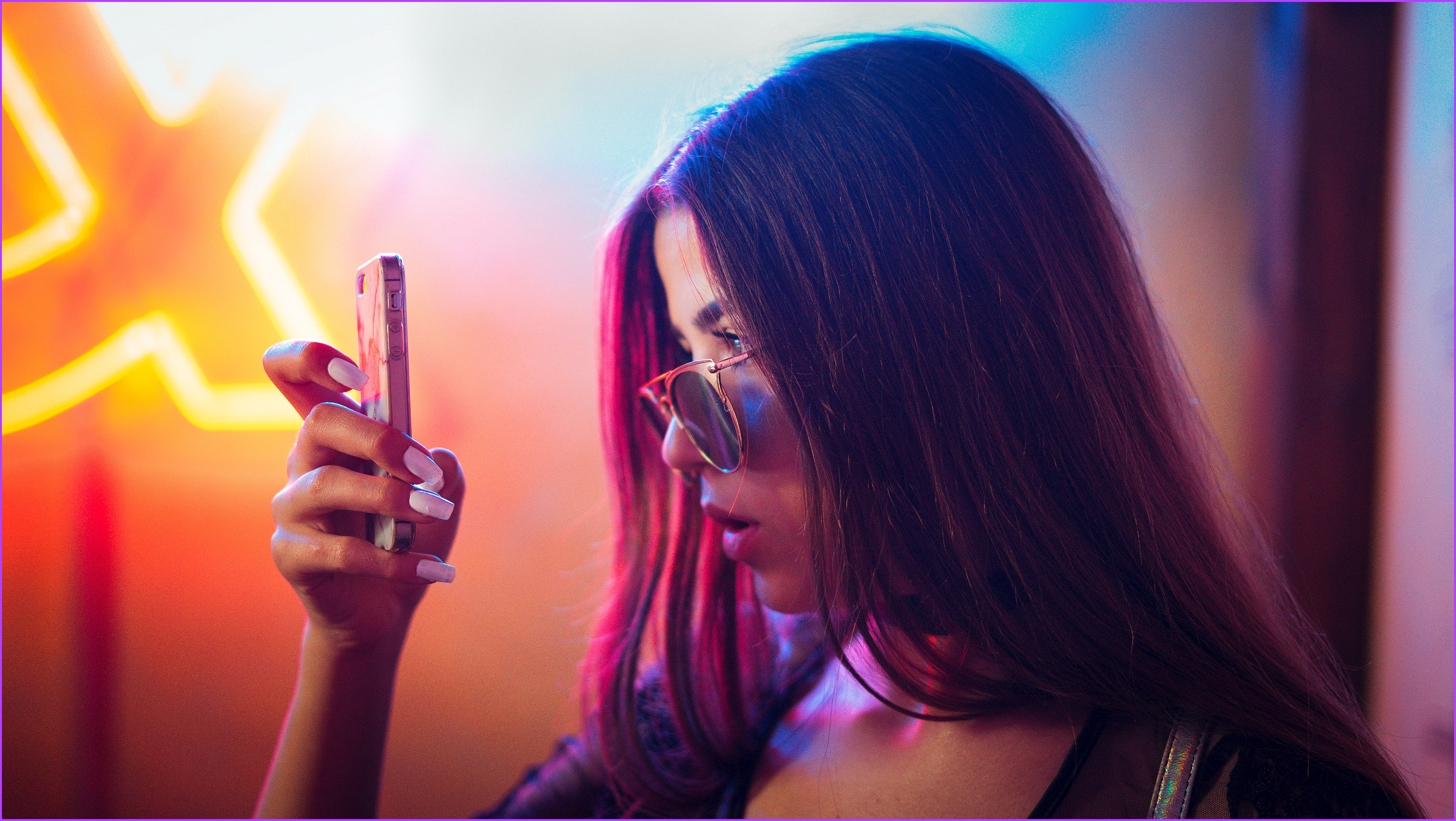
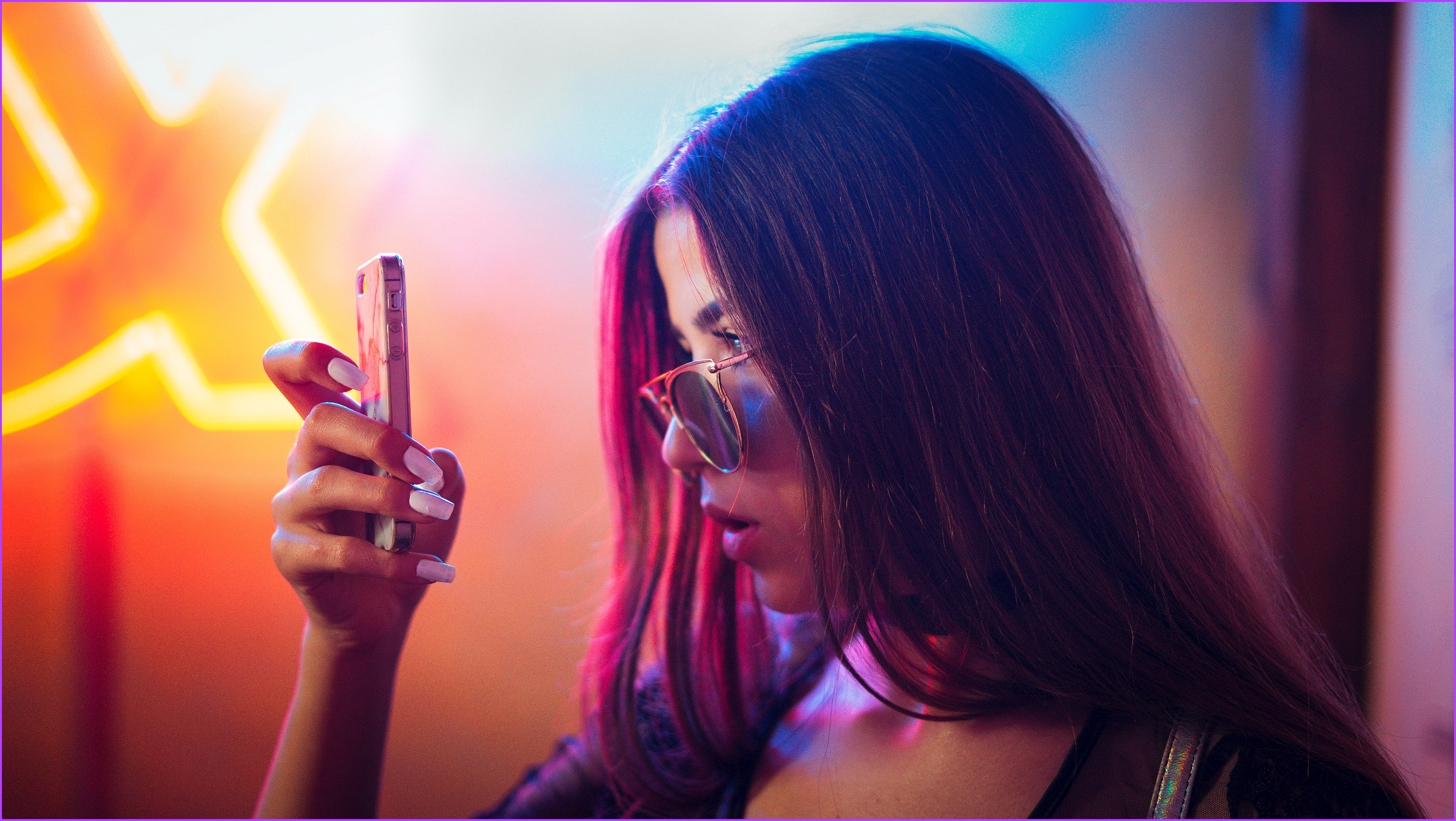
- 별도의 집중 모드에 대해 시간에 민감한 알림을 활성화하여 이러한 알림이 iPhone의 DND를 통과하도록 할 수 있습니다.
- 별도의 앱에는 시간에 민감한 알림을 활성화하는 조항도 있습니다. 일부 앱에서는 이 기능을 사용하지 못할 수도 있습니다.
- 집중 모드에서 시간에 민감한 알림을 비활성화한 경우 이러한 알림은 개별 앱 설정에 관계없이 중단되지 않습니다.
- 비활성화되면 모든 앱 알림이 정상적으로 표시되며 어떤 앱도 우선순위를 갖지 않습니다. 이러한 알림은 수동으로 해제하지 않는 한 계속 표시됩니다.
포커스 설정을 사용하여 시간에 민감한 알림 활성화 또는 비활성화
이제 시간에 민감한 알림에 대해 더 많이 알았으므로 iPhone의 초점 모드 설정을 사용하여 이를 활성화하거나 비활성화하는 방법을 이해하겠습니다. 이렇게 하면 장치가 DND에 있는 경우에도 민감한 알림이 전달될 수 있습니다. 이를 수행하려면 아래 단계를 따르십시오.
메모: 여러 집중 모드를 사용하는 경우 이러한 알림이 표시되도록 하려면 시간에 민감한 알림을 별도로 활성화해야 합니다.
1 단계: iPhone에서 설정 앱을 엽니다. 아래로 스크롤하여 초점을 탭하세요.
2 단계: 여기에서 편집하려는 초점 모드를 탭하세요.
팁: 아래 언급된 단계를 사용하여 사용자 정의 초점 모드를 만들고 편집할 수도 있습니다.
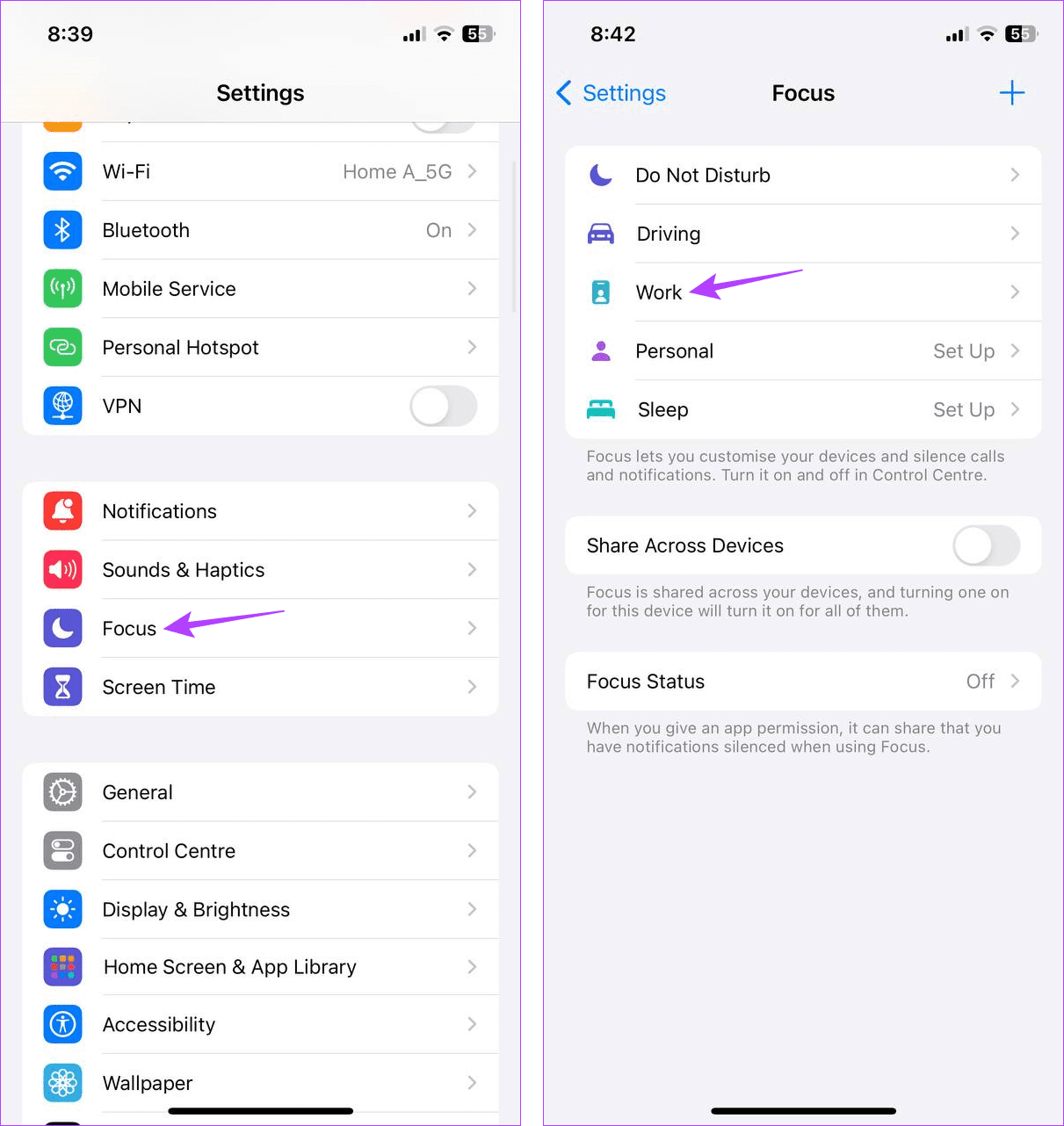
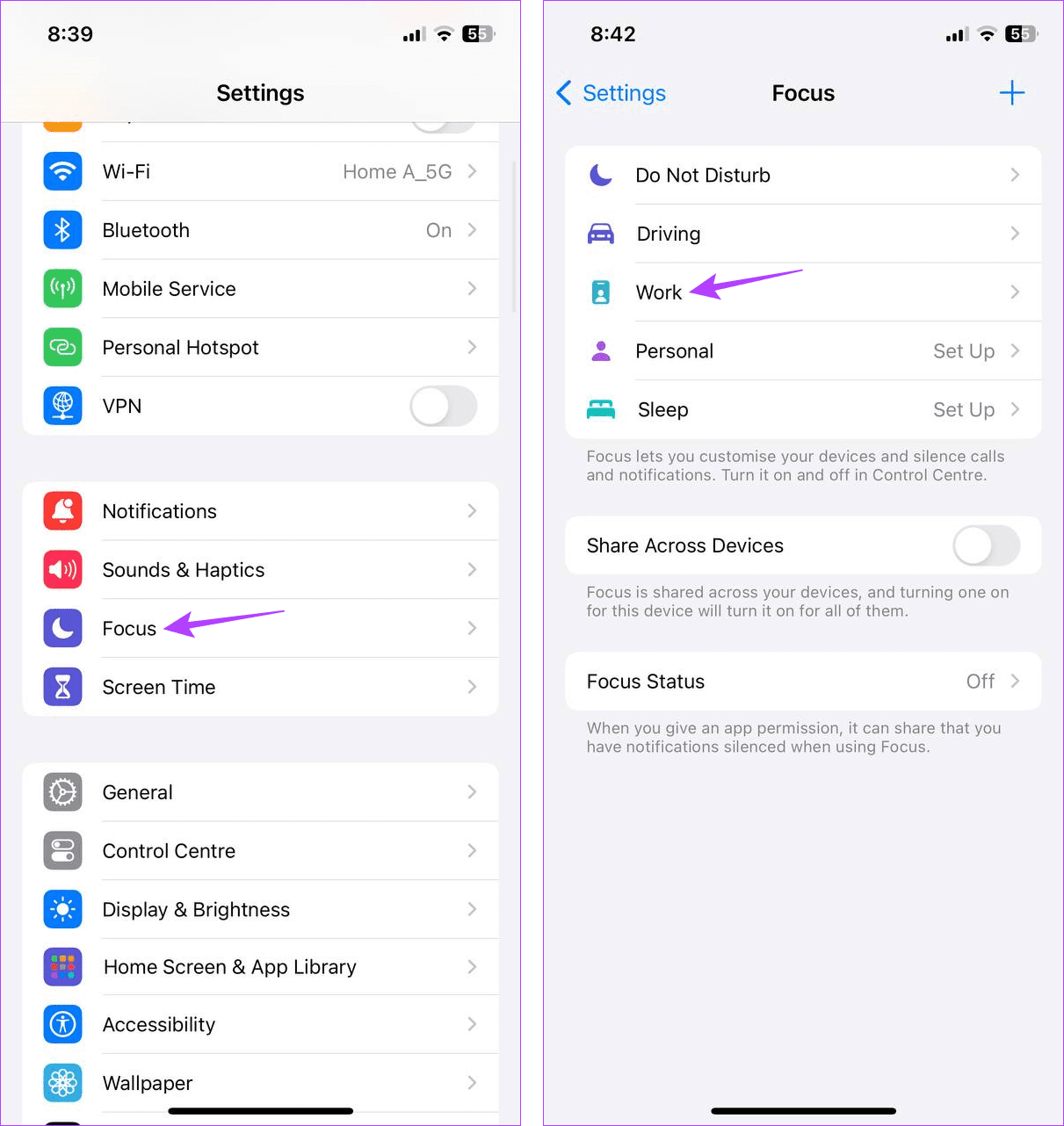
3단계: 앱을 탭하세요.
4단계: ‘시간에 민감한 알림’ 토글을 켭니다.
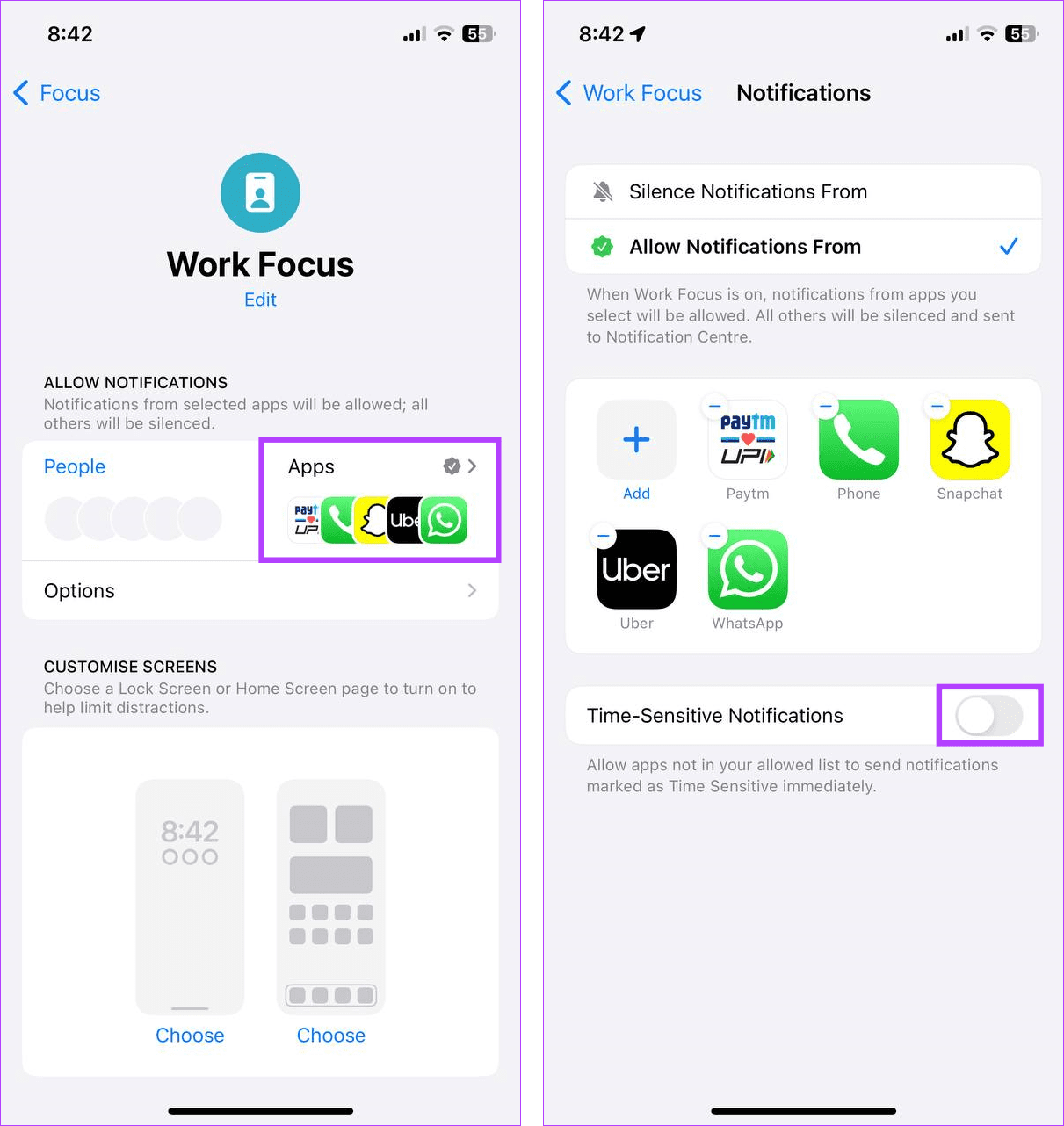
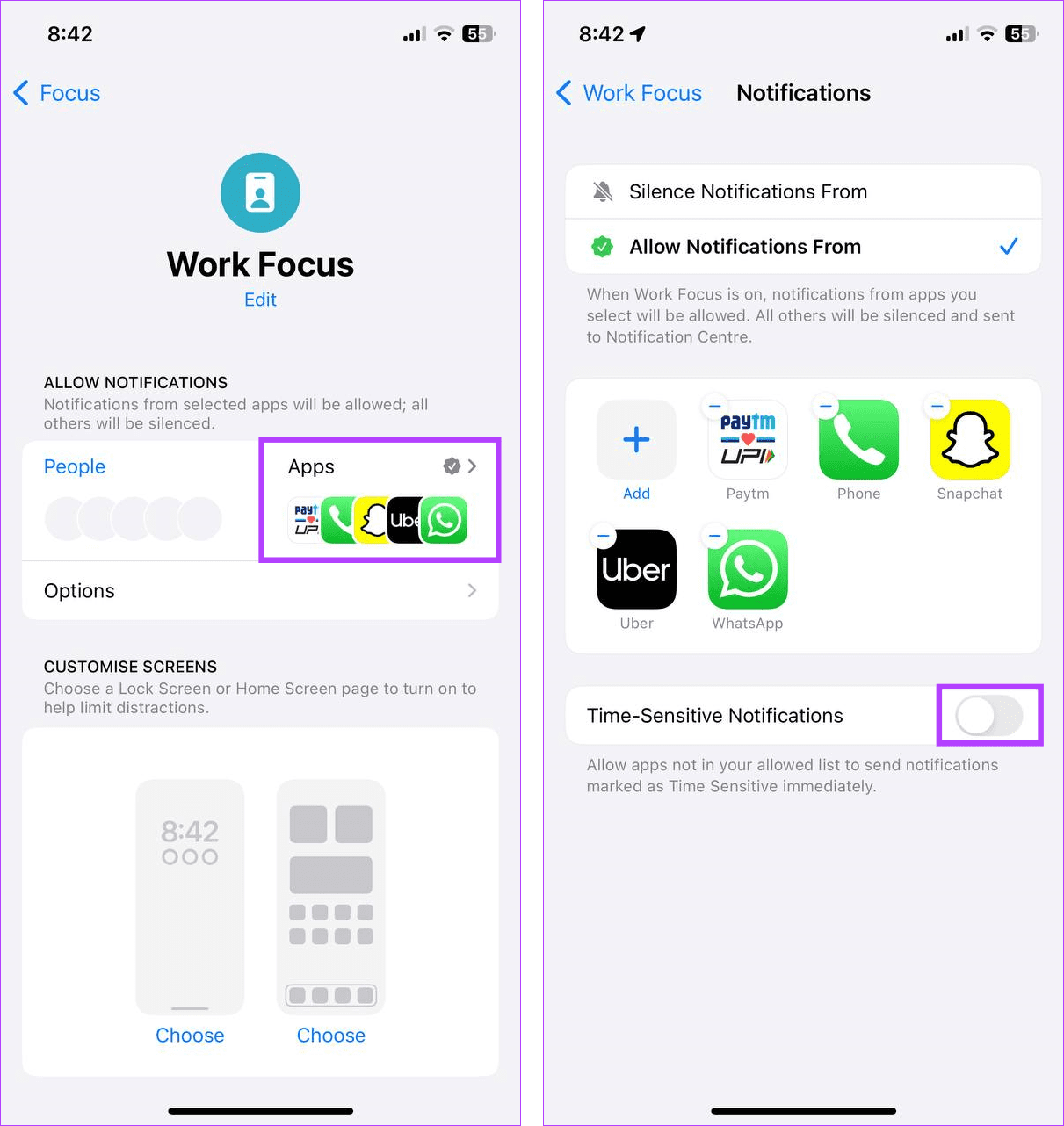
이렇게 하면 iPhone에서 집중 모드가 활성화된 경우에도 선택한 앱에서 적시에 알림을 받을 수 있습니다. 원하는 경우 중요한 알림을 놓치지 않도록 이 목록에 더 많은 앱을 추가하세요. 방법은 다음과 같습니다.
앱 추가
1 단계: iPhone에서 설정 앱을 엽니다.
2 단계: 여기에서 초점을 탭하세요. 그런 다음 해당 초점 모드를 탭합니다.
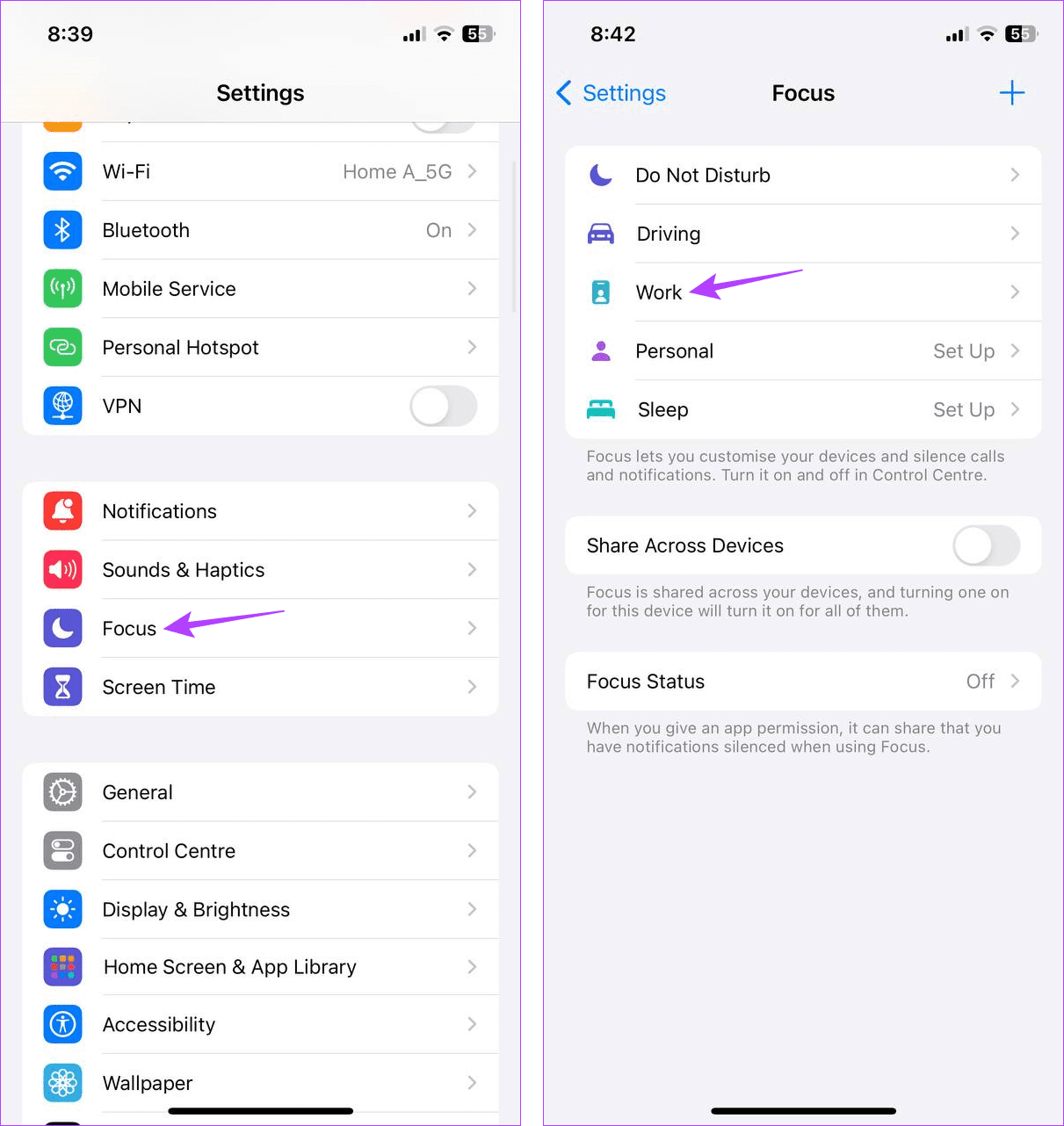
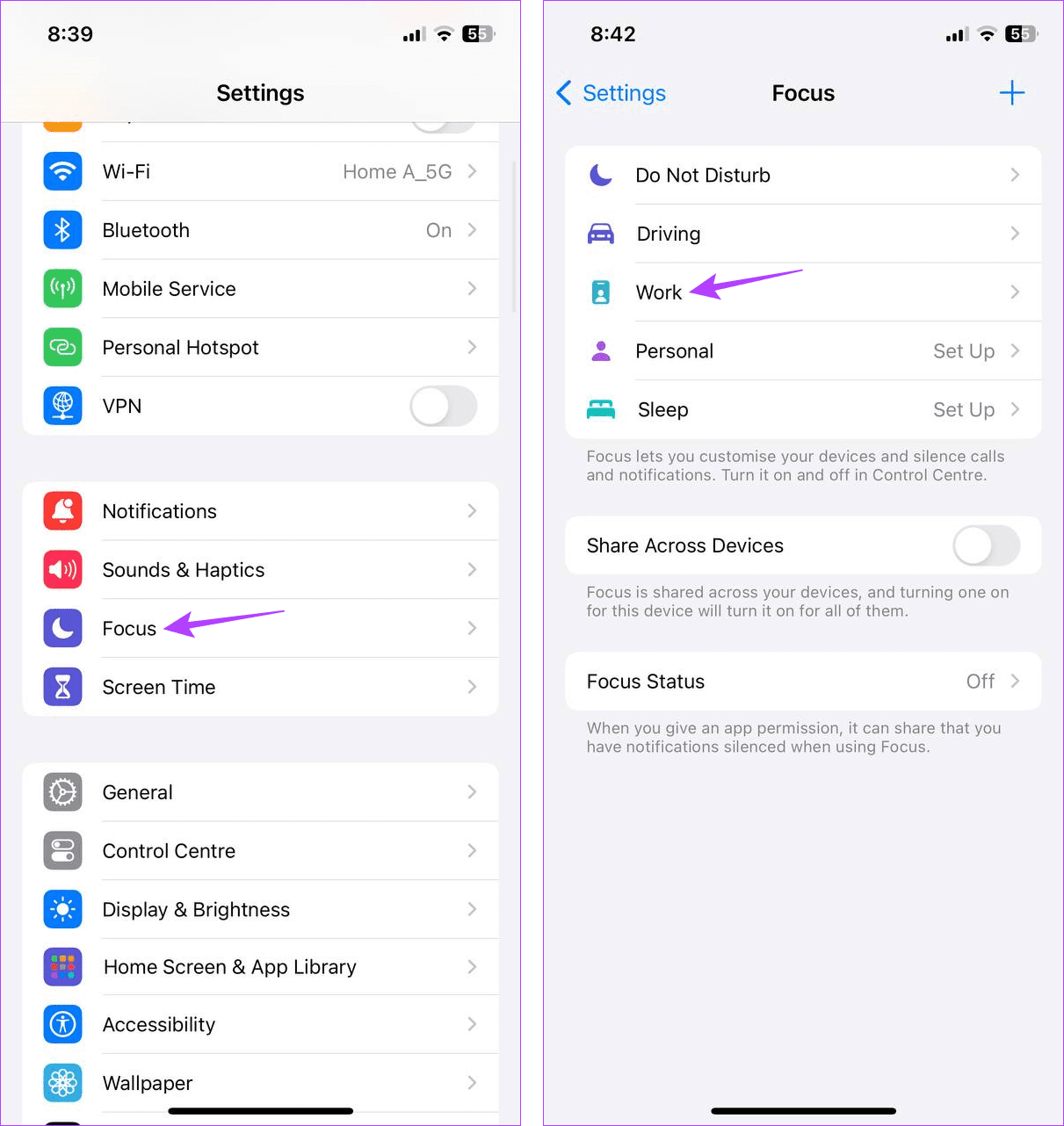
3단계: 현재 추가된 앱 목록을 편집하려면 앱을 탭하세요.
4단계: 그런 다음 + 아이콘을 탭하세요.
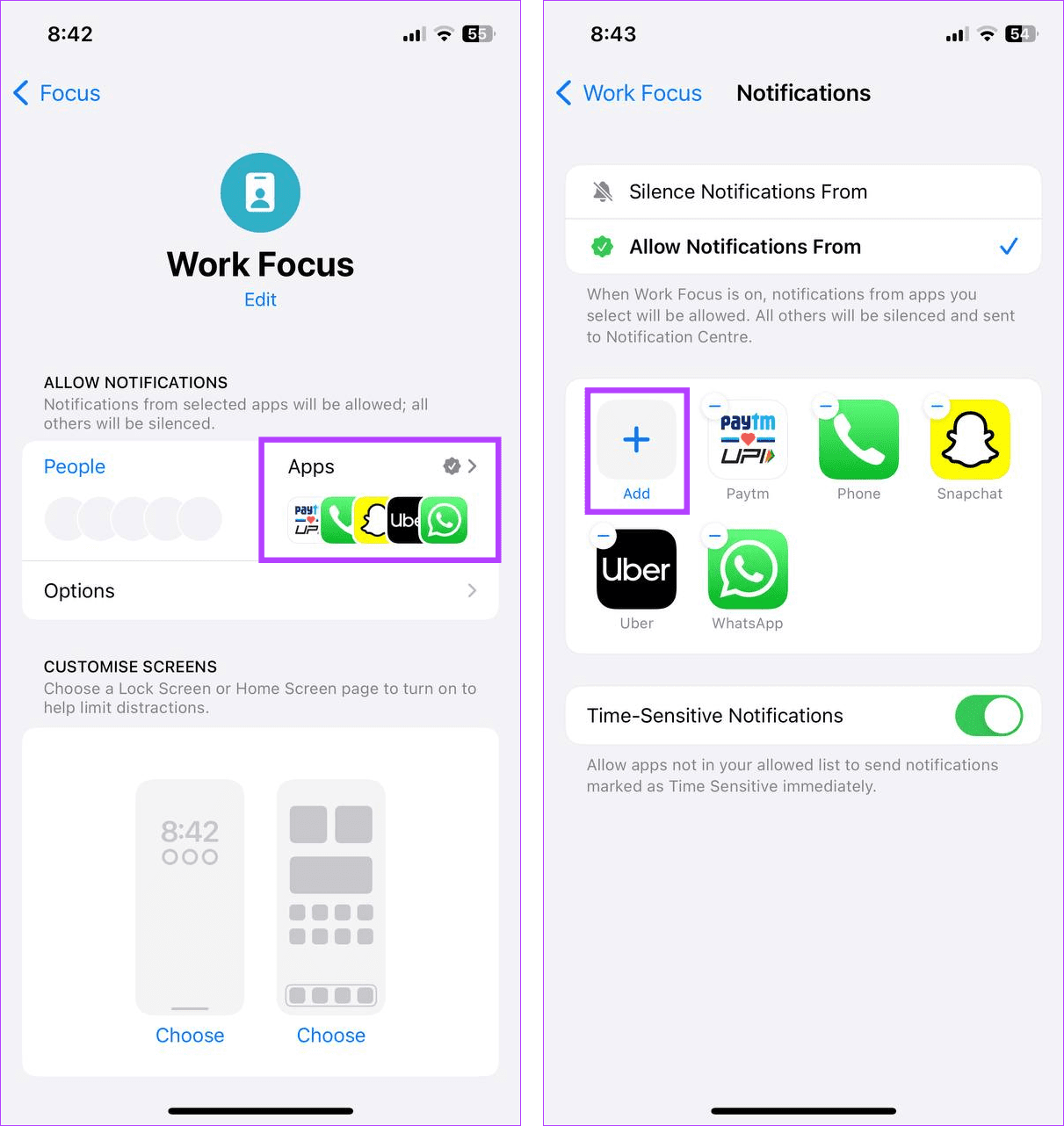
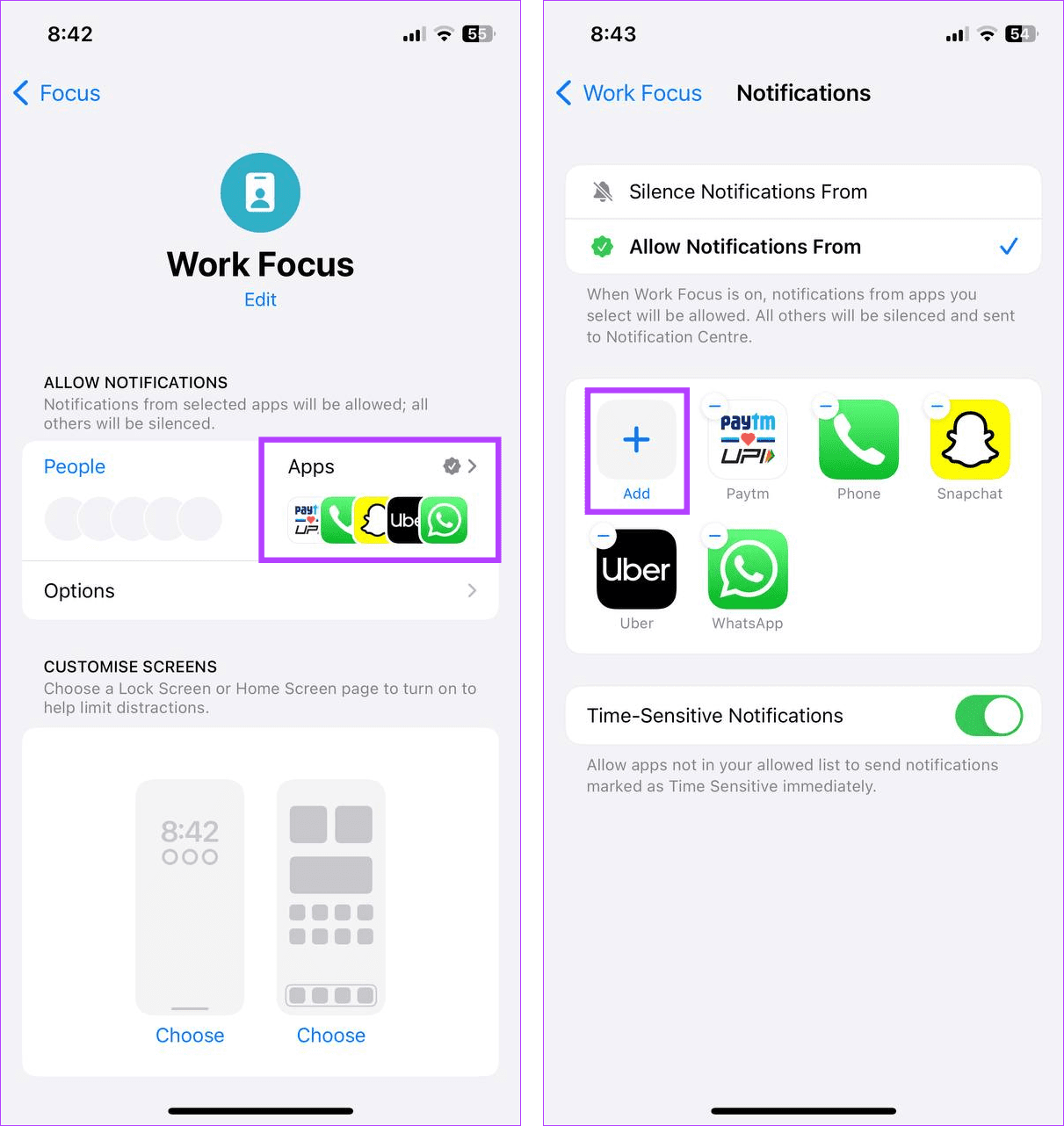
5단계: 이제 추천 앱 목록에서 해당 앱을 선택하거나 모든 앱을 스크롤하여 필요한 앱을 선택하세요. 그런 다음 완료를 탭하세요.
6단계: 선택 사항을 확인하고 더 이상 필요하지 않은 앱을 선택 취소하세요.
7단계: 완료를 눌러 확인하세요.
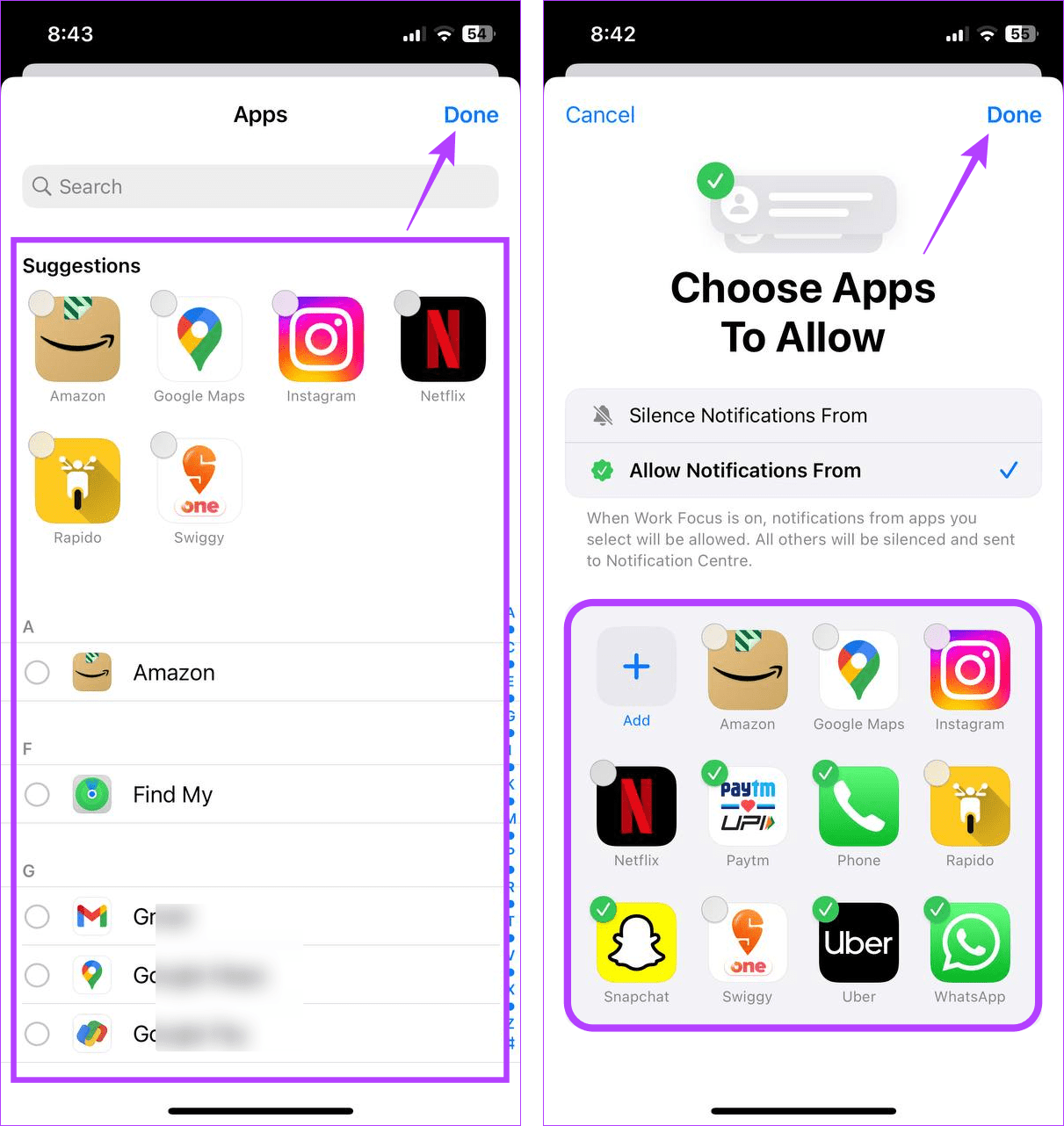
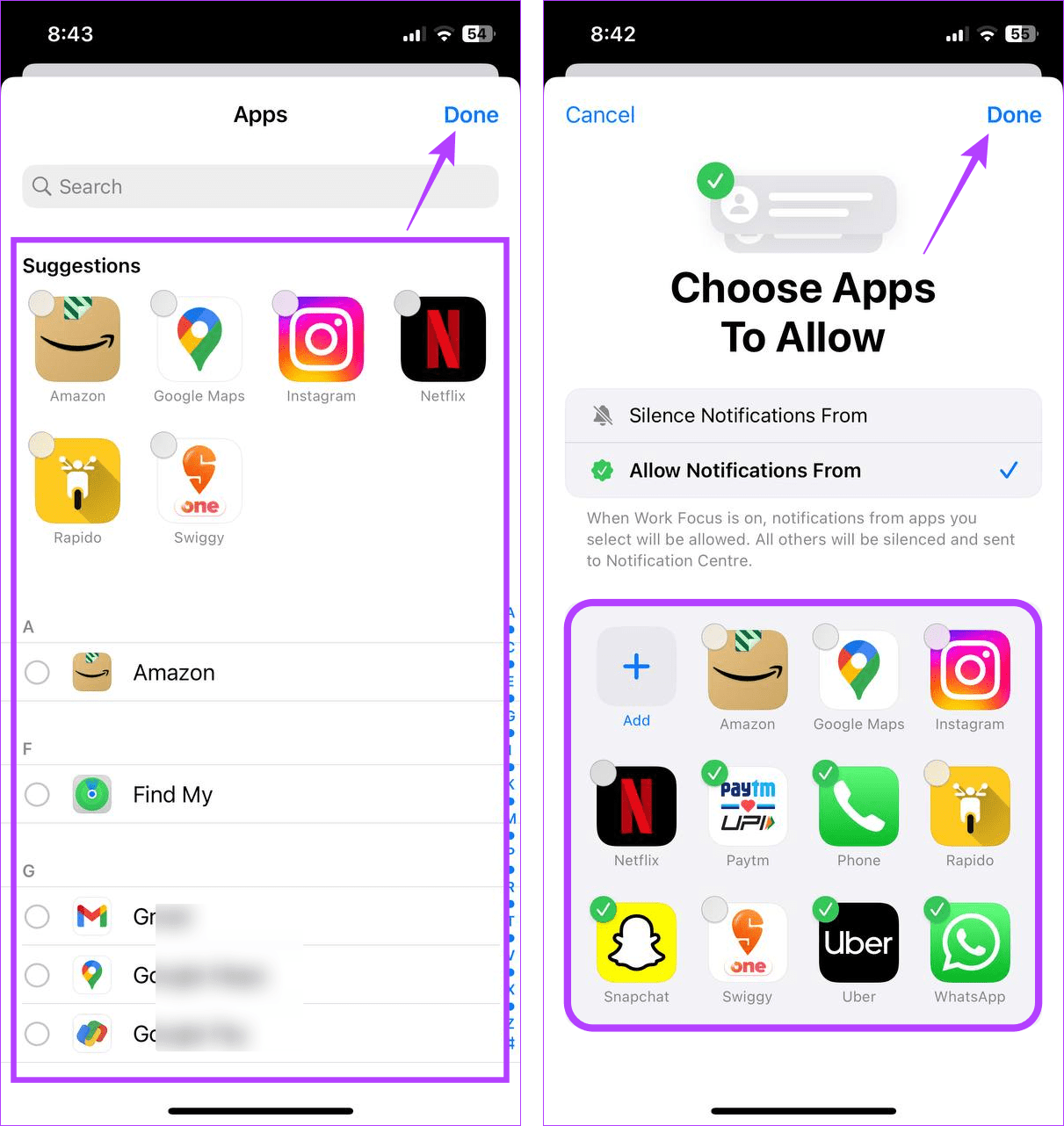
iPhone에서 선택한 집중 모드가 활성화되면 시간에 민감한 알림을 보낼 수 있는 앱 목록에 앱이 추가되거나 삭제됩니다.
또한 읽어보세요: 방해금지 모드가 켜져 있는데도 알림을 받는 이유는 무엇입니까?
긴급 우회 설정을 사용하여 시간에 민감한 알림 켜기 또는 끄기
기본적으로 긴급 우회 알림은 우선순위가 가장 높은 알림으로 분류됩니다. 즉, 연락처가 긴급 우회로 설정되어 있으면 장치가 무음이거나 방해 금지 모드인 경우에도 연락할 수 있습니다.
또한 이러한 알림은 시간에 민감한 알림보다 우선순위가 더 높습니다. 연락처가 삭제되면 일반 알림 카테고리로 위임됩니다.
자세한 내용은 iPhone의 긴급 우회 관리 가이드를 확인하세요.
개별 앱에 대해 시간에 민감한 알림 관리
집중 모드 설정에서 시간에 민감한 알림을 활성화하는 것 외에도 선택한 앱에 대해 개별적으로 활성화할 수도 있습니다. 이러한 알림은 DND가 비활성화되어 있는 한 기기의 잠금 화면에 우선적으로 표시됩니다. iPhone의 모든 앱에서는 이 설정을 사용하지 못할 수도 있습니다. 이를 수행하려면 아래 단계를 따르십시오.
1 단계: iPhone에서 설정 앱을 엽니다.
2 단계: 아래로 스크롤하여 알림 설정을 변경하려는 앱을 탭합니다. 우리는 데모 목적으로 Snapchat을 사용하고 있습니다.
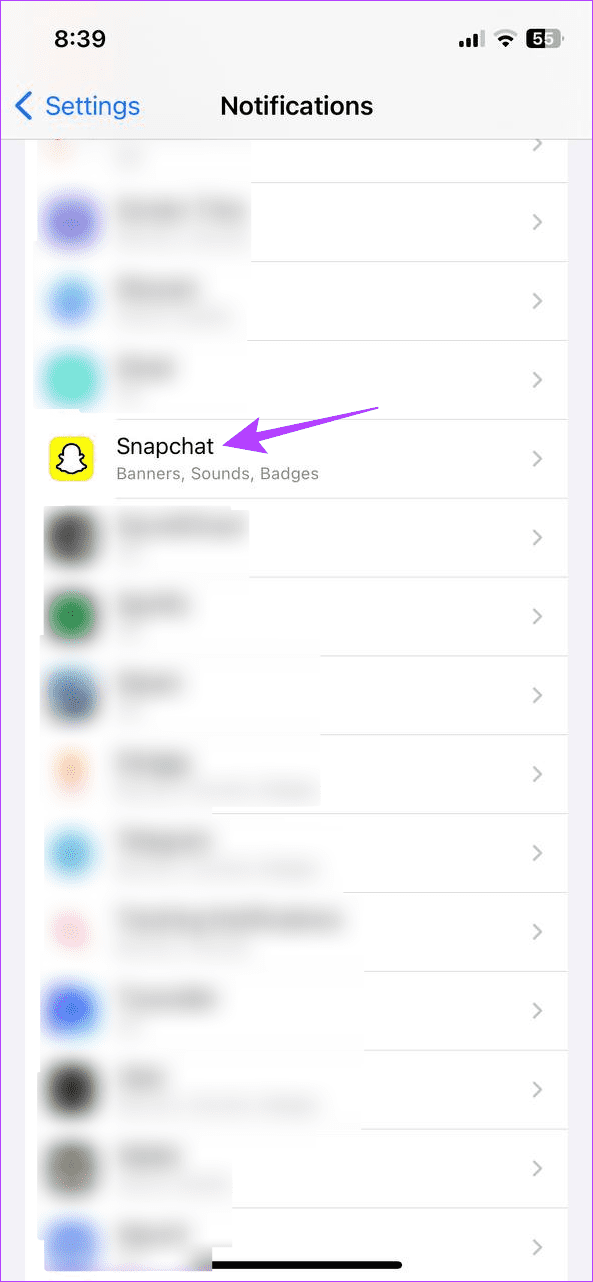
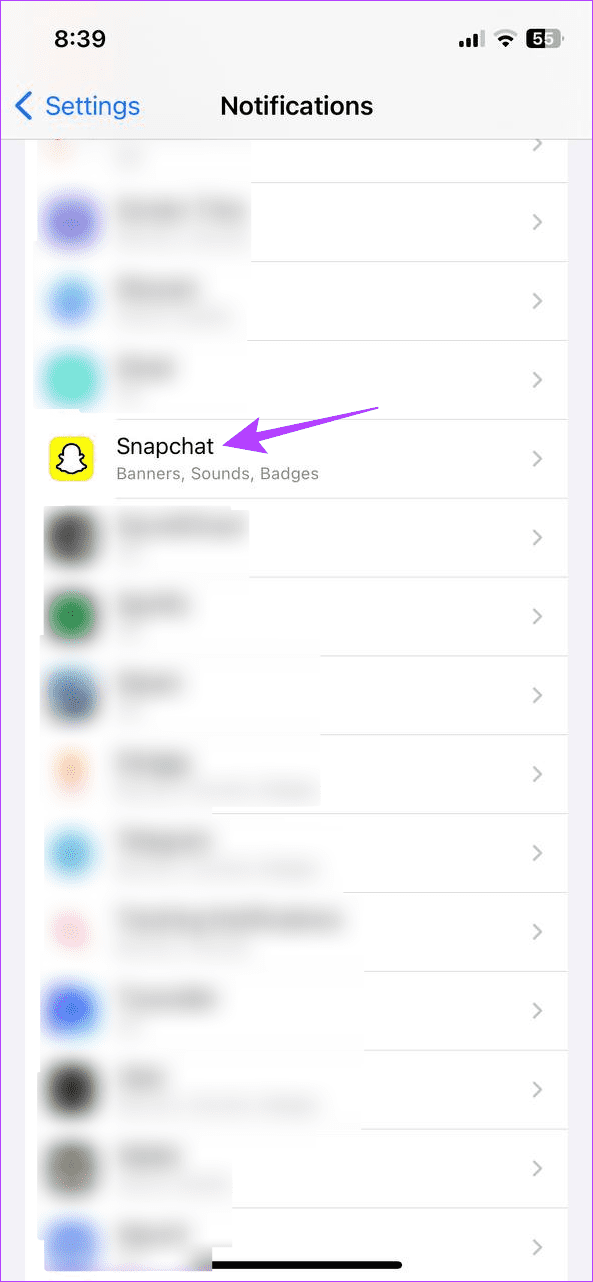
3단계: 그런 다음 알림을 탭하세요.
4단계: 여기에서 ‘시간에 민감한 알림’ 토글을 켭니다.
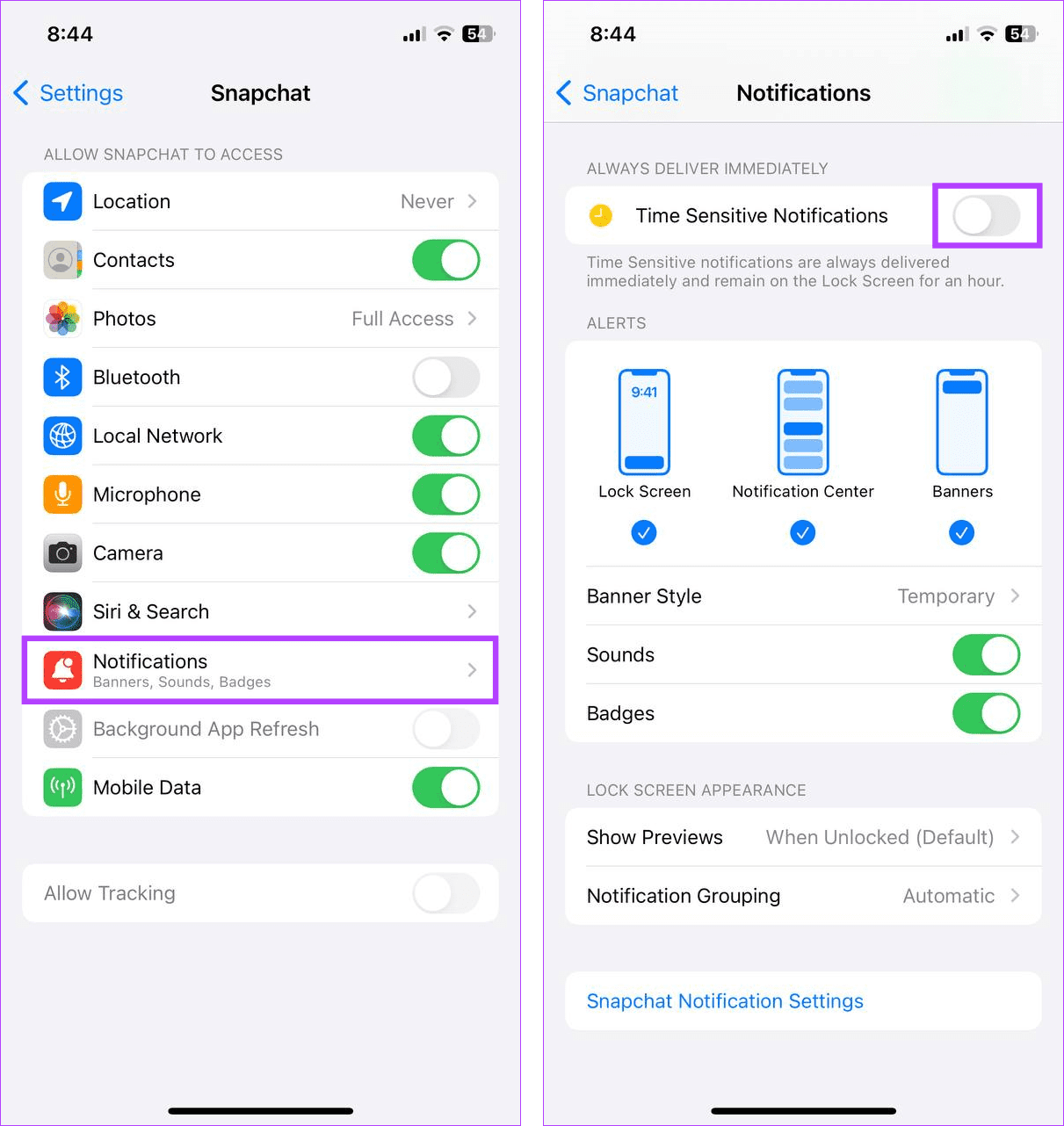
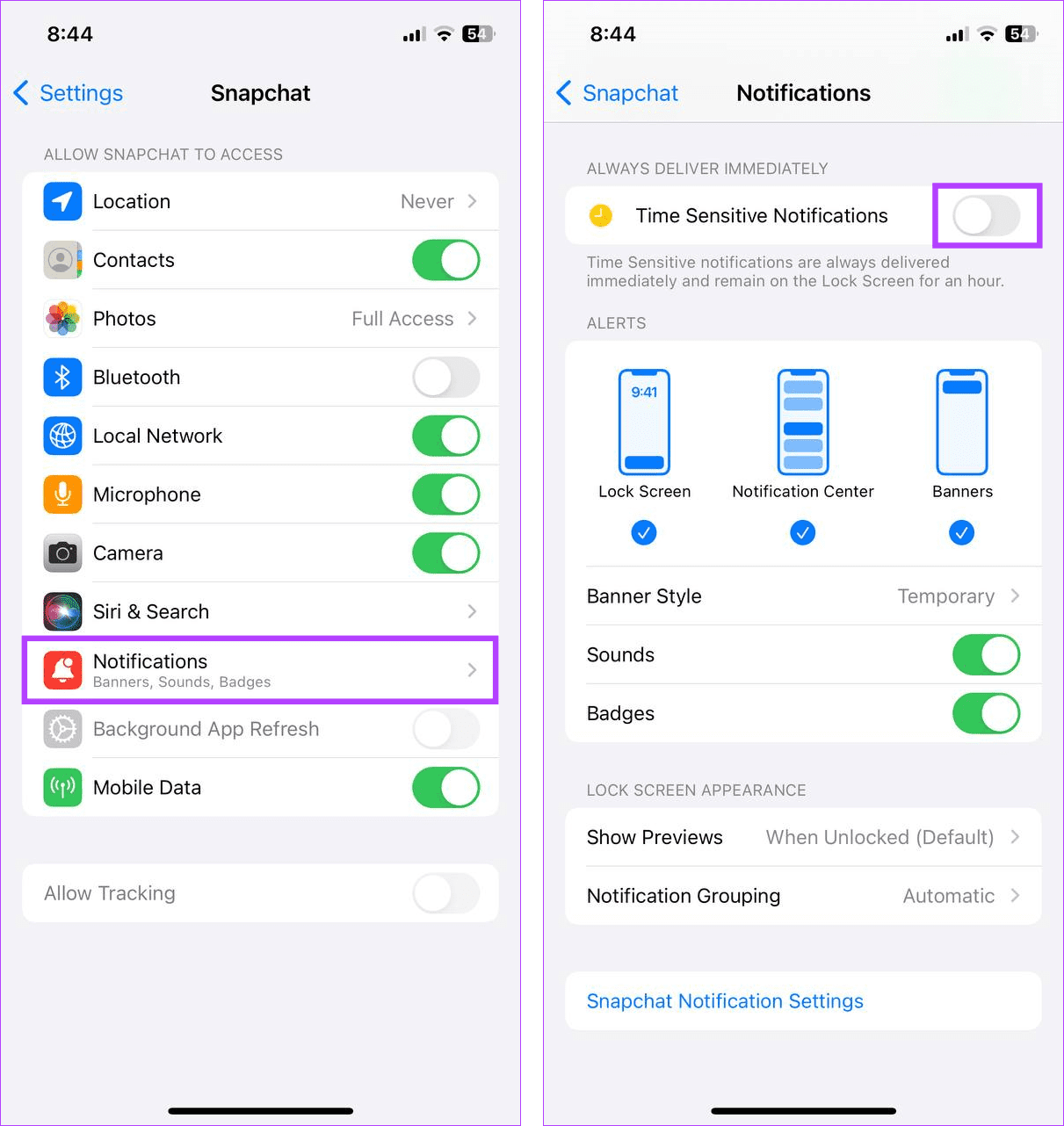
이렇게 하면 Snapchat이 기기의 잠금 화면에 즉시 알림을 전달할 수 있습니다. 수신을 중단하려면 이 토글을 끄세요. 위에서 언급한 단계에 따라 다른 앱에 대한 시간에 민감한 알림을 시작하거나 중지할 수도 있습니다.
iPhone의 시간에 민감한 알림에 대한 FAQ
시간에 민감한 알림에 대한 예외를 설정하지 않고 DND를 켜면 iPhone이 모든(중요하지 않은) 알림을 일시 중지하게 됩니다. 그런 다음 DND를 비활성화하면 시간에 민감한 알림이 정상적으로 작동합니다. 이를 통해 앱 설정을 변경하지 않고도 시간에 민감한 알림을 일시적으로 일시 중지할 수 있습니다.
시간에 민감한 알림 기능에 액세스하려면 기기에서 iOS 15를 실행해야 합니다. 이 조건이 충족되면 iPhone에서 시간에 민감한 알림을 활성화하십시오.
알림 사용자 정의
우리 삶의 대부분이 앱과 기기에 의해 운영되기 때문에 실수로 알림을 놓치기 쉽습니다. 따라서 이 기사가 iPhone에 시간에 민감한 알림이 무엇인지, 필요할 때 이를 활성화하거나 비활성화하는 방법을 더 잘 이해하는 데 도움이 되었기를 바랍니다.
도움이 되었나요?